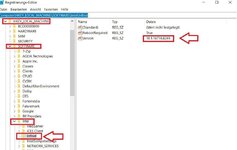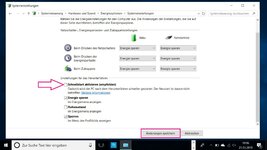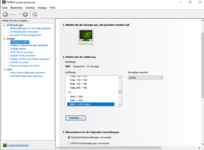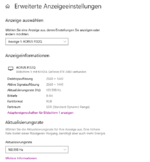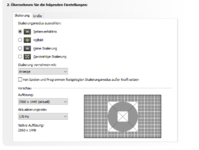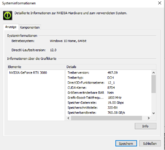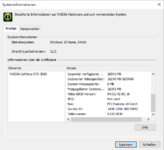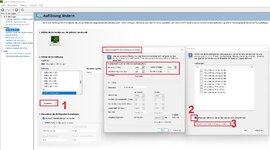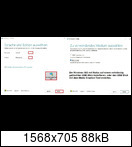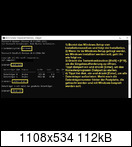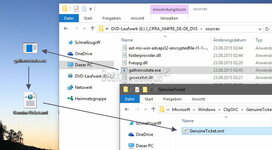Guten Tag,
ich habe mir vor ein paar Tagen einen neuen Monitor zugelegt (Aorus FI32Q 32 Zoll). Immer wenn ich ein Spiel starte, ändert er die Auflösung von 2560x1440 auf 3880x2160. Ich weiß nicht warum das immer passiert, aber wenn ich das Spiel bei den Einstellungen auf Rahmenlos stelle, schaltet er wieder auf die richtige Auflösung um (2560x1440). Bei Vollbild bleibt er bei 3840x2160 und das Bild ist unscharf.
Ich weiß nicht was ich machen soll, um die Spiele auf Vollbild spielen zu können und bei 2560x1440.
Vielleicht kann mir ja einer helfen.
GPU: EVGA RTX 3080
CPU: i7 9700k
ich habe mir vor ein paar Tagen einen neuen Monitor zugelegt (Aorus FI32Q 32 Zoll). Immer wenn ich ein Spiel starte, ändert er die Auflösung von 2560x1440 auf 3880x2160. Ich weiß nicht warum das immer passiert, aber wenn ich das Spiel bei den Einstellungen auf Rahmenlos stelle, schaltet er wieder auf die richtige Auflösung um (2560x1440). Bei Vollbild bleibt er bei 3840x2160 und das Bild ist unscharf.
Ich weiß nicht was ich machen soll, um die Spiele auf Vollbild spielen zu können und bei 2560x1440.
Vielleicht kann mir ja einer helfen.
GPU: EVGA RTX 3080
CPU: i7 9700k